
Sklep Windows jest podobny do sklepów z aplikacjami na urządzenia Apple iOS i Android oraz telefony z systemem Windows. Umożliwia kupowanie i pobieranie zarówno bezpłatnych, jak i płatnych aplikacji w stylu Metro dla systemu Windows 8.
Kupując aplikację w sklepie Windows Store, można ją zainstalować na maksymalnie pięciu komputerach lub tabletach z systemem Windows. Konto e-mail Microsoft jest również wymagane do pobierania i instalowania aplikacji ze sklepu Windows.
UWAGA: How-To Geek wydał aplikację Geek Trivia dla Windows 8. Aby uzyskać więcej informacji o aplikacji i łącze do jej pobrania, zobacz naszą artykuł .
W tym artykule pokazano, jak pobierać, instalować i aktualizować aplikacje w stylu Metro ze Sklepu Windows. Pokazujemy również, jak odinstalować aplikację z ekranu Metro Start.
Aby uzyskać dostęp do sklepu, przełącz się na ekran startowy Metro, jeśli nie jest jeszcze aktywny. Jeśli jesteś na pulpicie, przesuń mysz do skrajnego lewego dolnego rogu ekranu i kliknij przycisk ekranu Start, który się wyświetli.
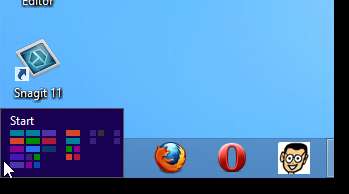
Kliknij kafelek Sklep na ekranie Start, aby otworzyć Sklep Windows.
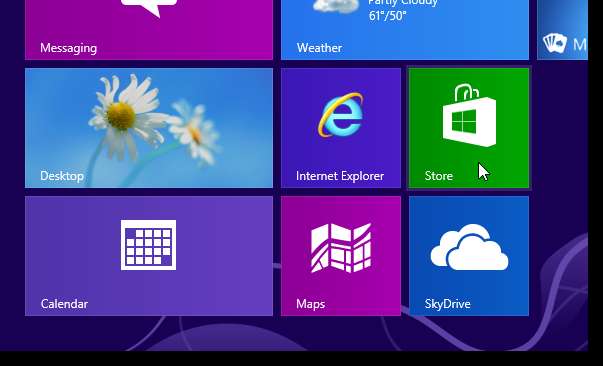
Możesz przeglądać różne sekcje sklepu i zobaczyć, jakie aplikacje są dostępne.

Na przykład kliknięcie opcji Najlepsze bezpłatne w obszarze Gry powoduje wyświetlenie wszystkich najpopularniejszych bezpłatnych gier dostępnych w Sklepie Windows.
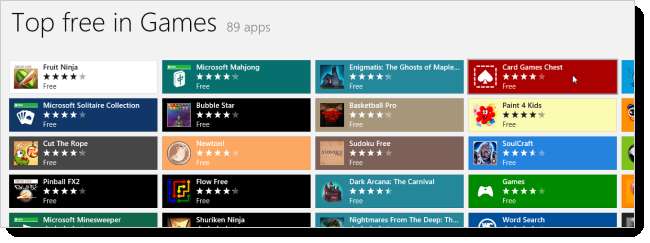
Możesz również wyszukać określoną grę lub typ gry. Będąc w Sklepie Windows, zacznij wpisywać wyszukiwane hasło, aby otworzyć panel wyszukiwania po prawej stronie ekranu. Sugestie wyświetlają się pod polem wyszukiwania. Możesz kliknąć dowolną sugestię lub kliknąć przycisk lupy, aby wyświetlić listę wszystkich aplikacji pasujących do wyszukiwanego hasła po lewej stronie ekranu.
Zdecydowaliśmy się wybrać grę Sudoku Classic.
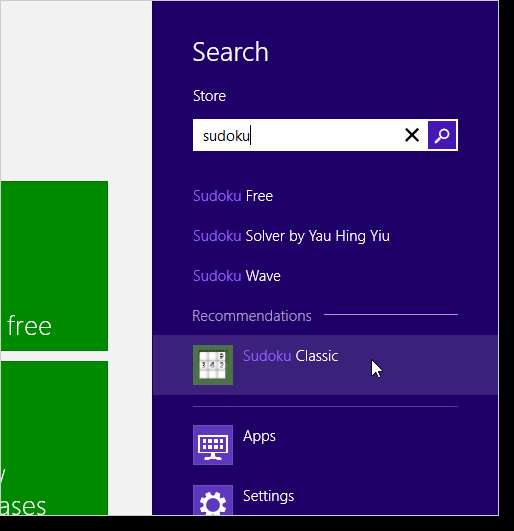
Zostanie wyświetlony ekran z dodatkowymi informacjami o aplikacji, takimi jak funkcje, rozmiar, recenzje i wymagania systemowe. Aby pobrać i zainstalować aplikację, kliknij przycisk Zainstaluj.
UWAGA: Jeśli nie wprowadziłeś adresu e-mail firmy Microsoft podczas instalacji systemu Windows 8, zostaniesz poproszony o wprowadzenie teraz adresu e-mail firmy Microsoft i hasła. Wprowadź poświadczenie i kliknij Zaloguj się, aby rozpocząć pobieranie i instalowanie aplikacji.
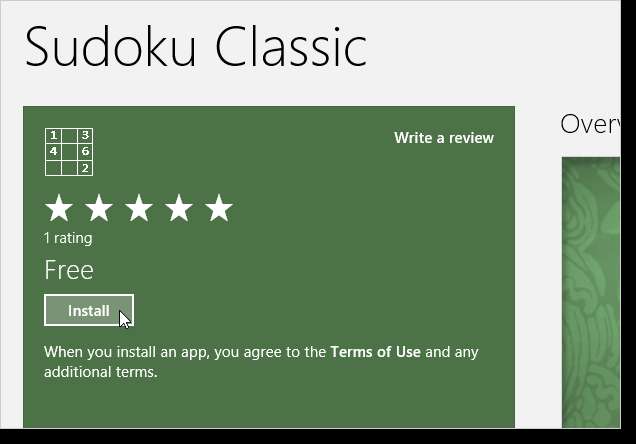
Podczas pobierania i instalacji w prawym górnym rogu ekranu wyświetlany jest komunikat „Instalowanie [app name]”. Po zakończeniu instalacji w prawym górnym rogu ekranu zostanie wyświetlony inny komunikat wskazujący, że instalacja została zakończona.
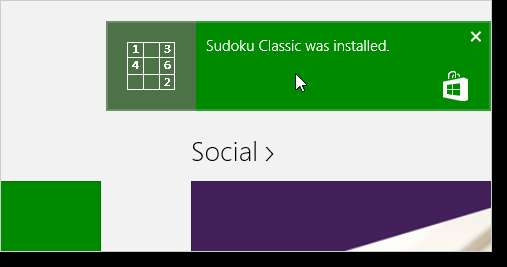
Kafelek zainstalowanej aplikacji Metro jest domyślnie wyświetlany po prawej stronie ekranu startowego. Możesz przeciągnąć i upuścić kafelek w dowolne inne miejsce na ekranie startowym. Możesz też dodać go do grupy aplikacji, które możesz nazwać .
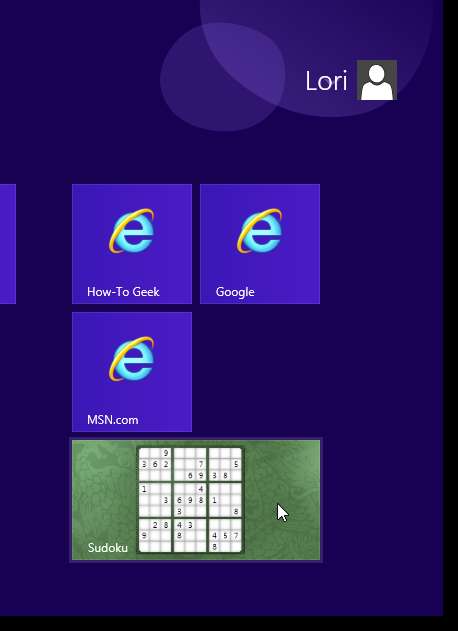
Aby odinstalować aplikację Metro, kliknij ją prawym przyciskiem myszy, aby w prawym górnym rogu kafelka aplikacji pojawił się znacznik wyboru. Opcje są wyświetlane u dołu ekranu. Kliknij przycisk Odinstaluj.
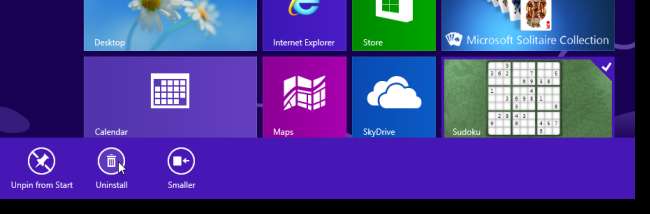
Zostanie wyświetlone wyskakujące okienko potwierdzenia, aby sprawdzić, czy naprawdę chcesz odinstalować aplikację. Kliknij Odinstaluj, aby kontynuować.
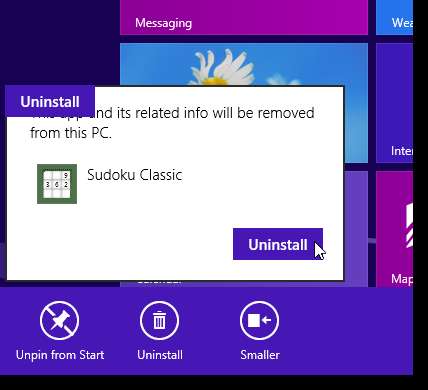
Kafelek aplikacji zostanie usunięty z ekranu startowego.
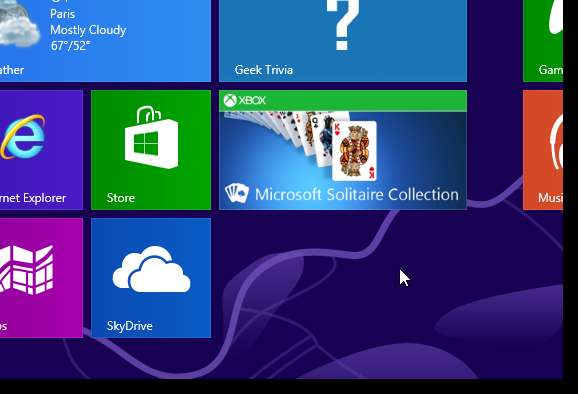
Gdy dostępne są aktualizacje dla niektórych aplikacji Metro, kafelek Sklep wyświetla liczbę wskazującą, ile aplikacji ma dostępne aktualizacje. Aby zaktualizować aplikacje, kliknij kafelek Sklep.
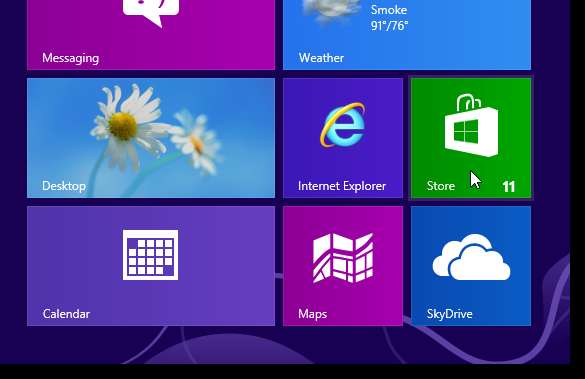
Otworzy się Sklep Windows, a u góry ekranu zostanie wyświetlone łącze Aktualizacje. Kliknij w link.
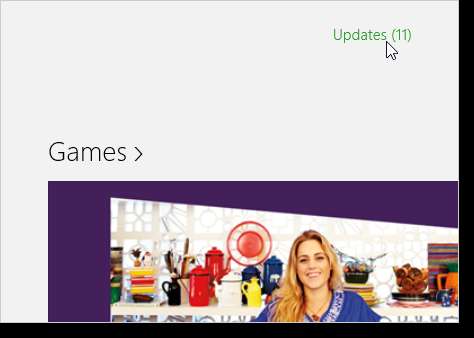
Wszystkie aplikacje, dla których dostępne są aktualizacje, są wyświetlane na ekranie Aktualizacje aplikacji i są automatycznie wybierane. Kliknij Zainstaluj, aby zainstalować aktualizacje. Użyj przycisków Wyczyść i Zaznacz wszystko, aby wyczyścić swój wybór lub zaznaczyć wszystkie aktualizacje.
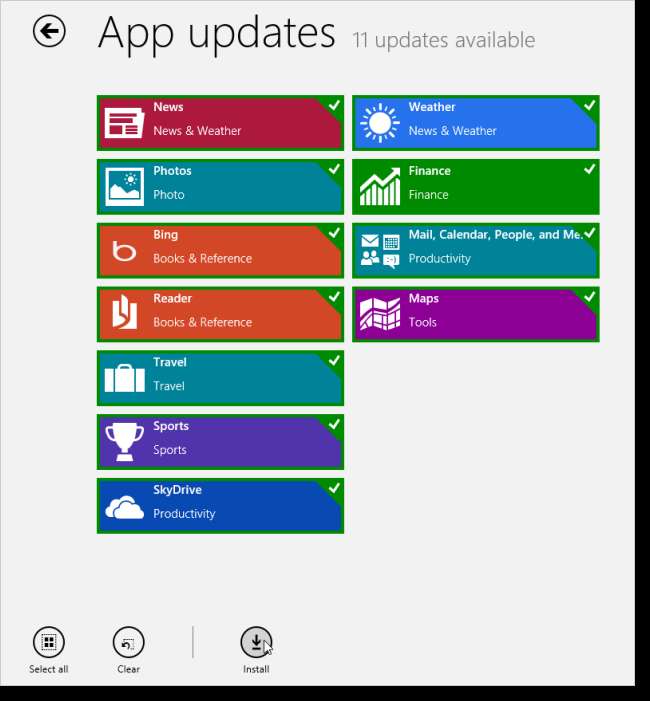
Po kliknięciu przycisku Instaluj postęp pobierania i instalacji jest wyświetlany w każdej aplikacji na ekranie Instalowanie aplikacji.

Po zakończeniu instalacji aktualizacji zostanie wyświetlony komunikat.
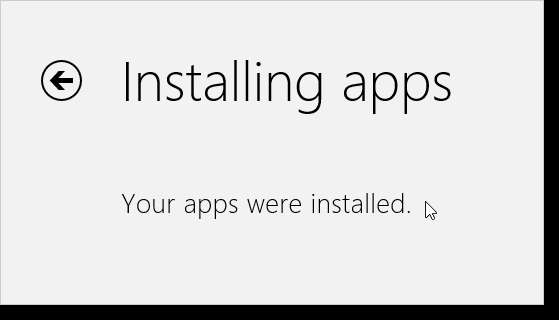
Możesz także ręcznie sprawdzić dostępność aktualizacji aplikacji Metro. Aby to zrobić, przesuń mysz do skrajnego, dolnego prawego rogu ekranu. Po wyświetleniu paska paneli kliknij przycisk Ustawienia.
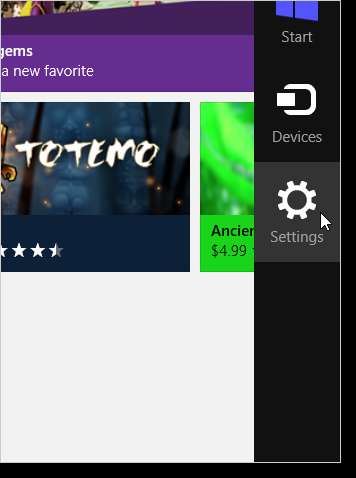
W panelu Ustawienia kliknij Aktualizacje aplikacji.
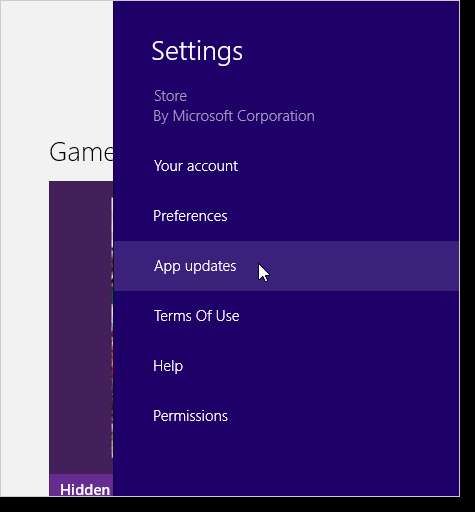
Na ekranie Aktualizacje aplikacji kliknij Synchronizuj licencje, aby upewnić się, że widzisz aktualizacje posiadanych aplikacji Metro.
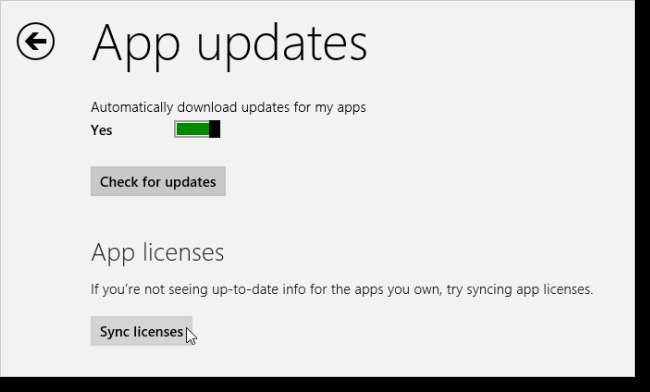
Po zsynchronizowaniu licencji na aplikację zostanie wyświetlony komunikat.
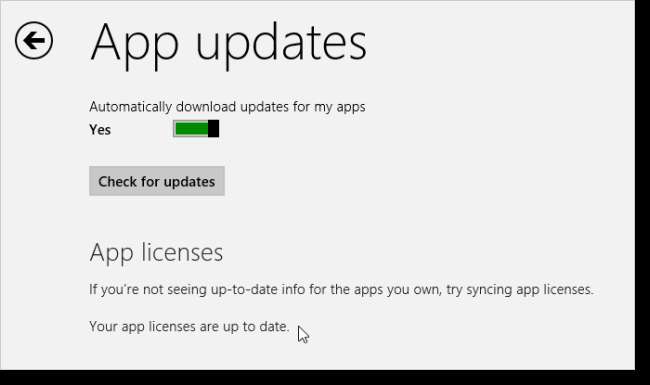
Aby ręcznie sprawdzić dostępność aktualizacji, kliknij przycisk Sprawdź aktualizacje.
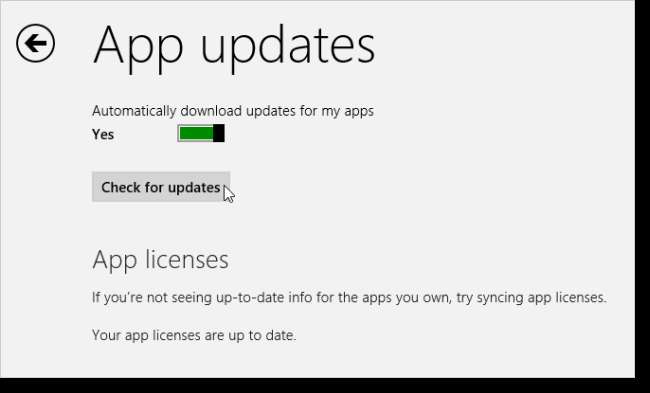
W naszym przypadku już zainstalowaliśmy wszystkie dostępne aktualizacje, więc wyświetlił się komunikat informujący nas, że żadne aktualizacje nie są dostępne.
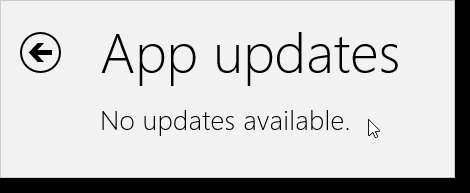
Aby zamknąć ekran Aktualizacje aplikacji, ale pozostać w Sklepie Windows, kliknij przycisk Wstecz.
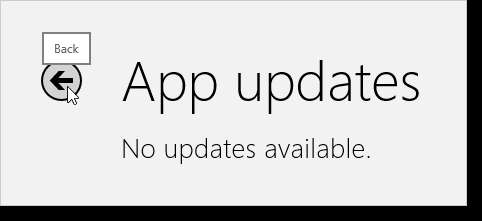
Aby wrócić do ekranu startowego, przesuń mysz do skrajnego, dolnego, lewego rogu ekranu i kliknij wyświetlony przycisk ekranu Start.
UWAGA: Nie powoduje to zamknięcia Sklepu Windows. Aby uzyskać informacje na temat różnych sposobów zamykania pełnoekranowych aplikacji Metro, zobacz nasze artykuł .
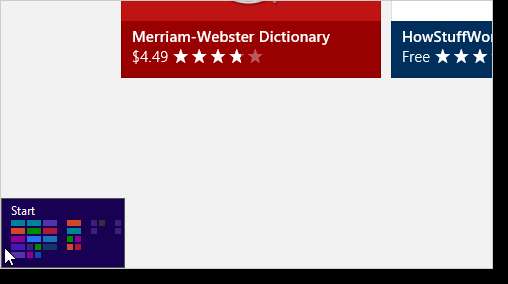
Jeśli zdecydowałeś, że nie chcesz, aby Sklep Windows był dostępny na ekranie Start, możesz wyłącz sklep , chociaż nie zalecamy tego robić.






